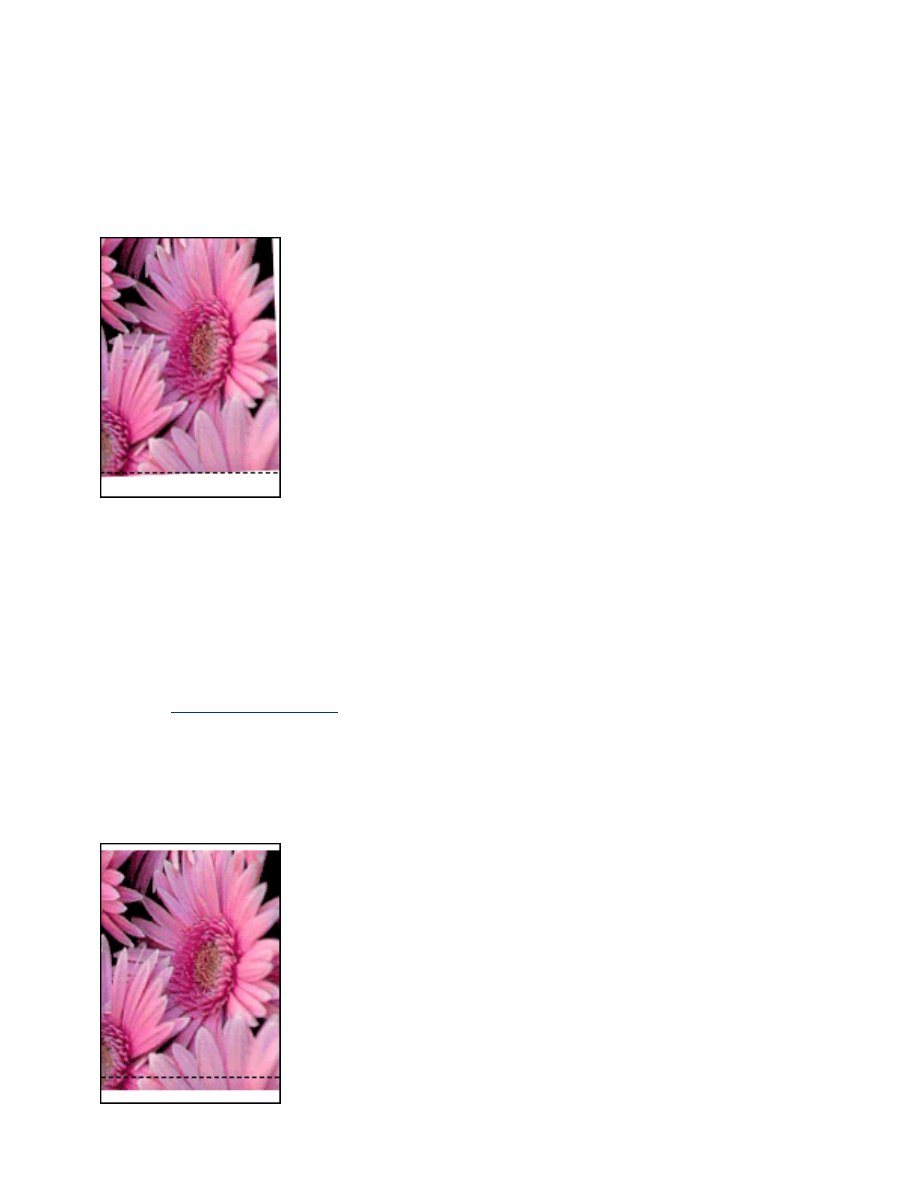
kenarlýksýz baský sorunlarý
görüntü tam ortalanarak yazdýrýlmýyor
çýkýþýnýz böyle görünüyorsa
aþaðýdakileri yapýn...
1. Kaðýdý düzgün biçimde Giriþ tepsisine yerleþtirin.
2. Kaðýt kýlavuzunun kartlara ya da fotoðraf kaðýdýna
tam olarak
dayandýðýndan emin olun.
3. Kaðýt türüne göre yükleme yönergelerini izleyin.
Bkz:
kenarlýksýz baský
.
kenarlýk görüntünün üst tarafýnda
çýkýþýnýz böyle görünüyorsa
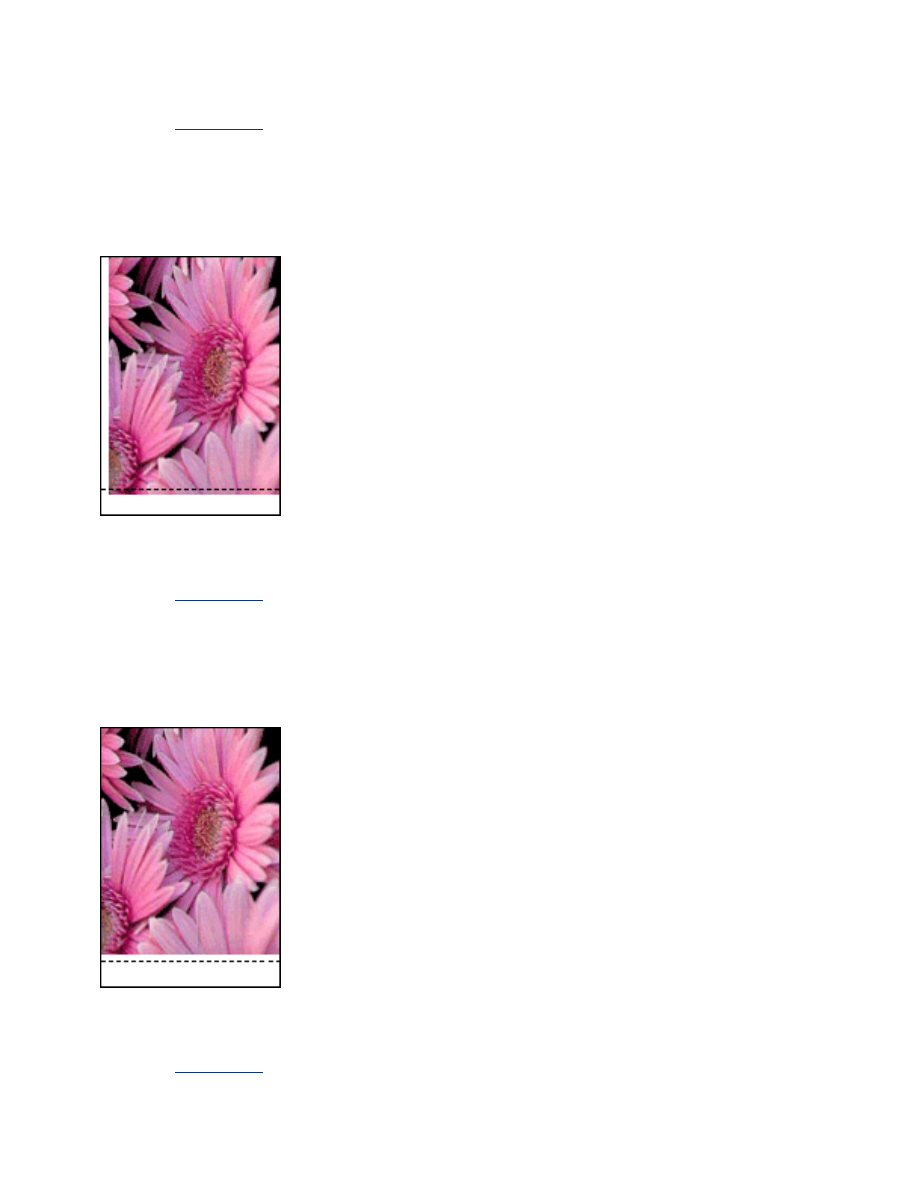
aþaðýdakileri yapýn...
Yazýcýnýzý
ayarlayýn
.
kenarlýk görüntünün yan tarafýnda
çýkýþýnýz böyle görünüyorsa
aþaðýdakileri yapýn...
Yazýcýnýzý
ayarlayýn
.
görüntü, kprm ucun üzerinde
çýkýþýnýz böyle görünüyorsa
aþaðýdakileri yapýn...
Yazýcýnýzý
ayarlayýn
.
mürekkep lekeleri
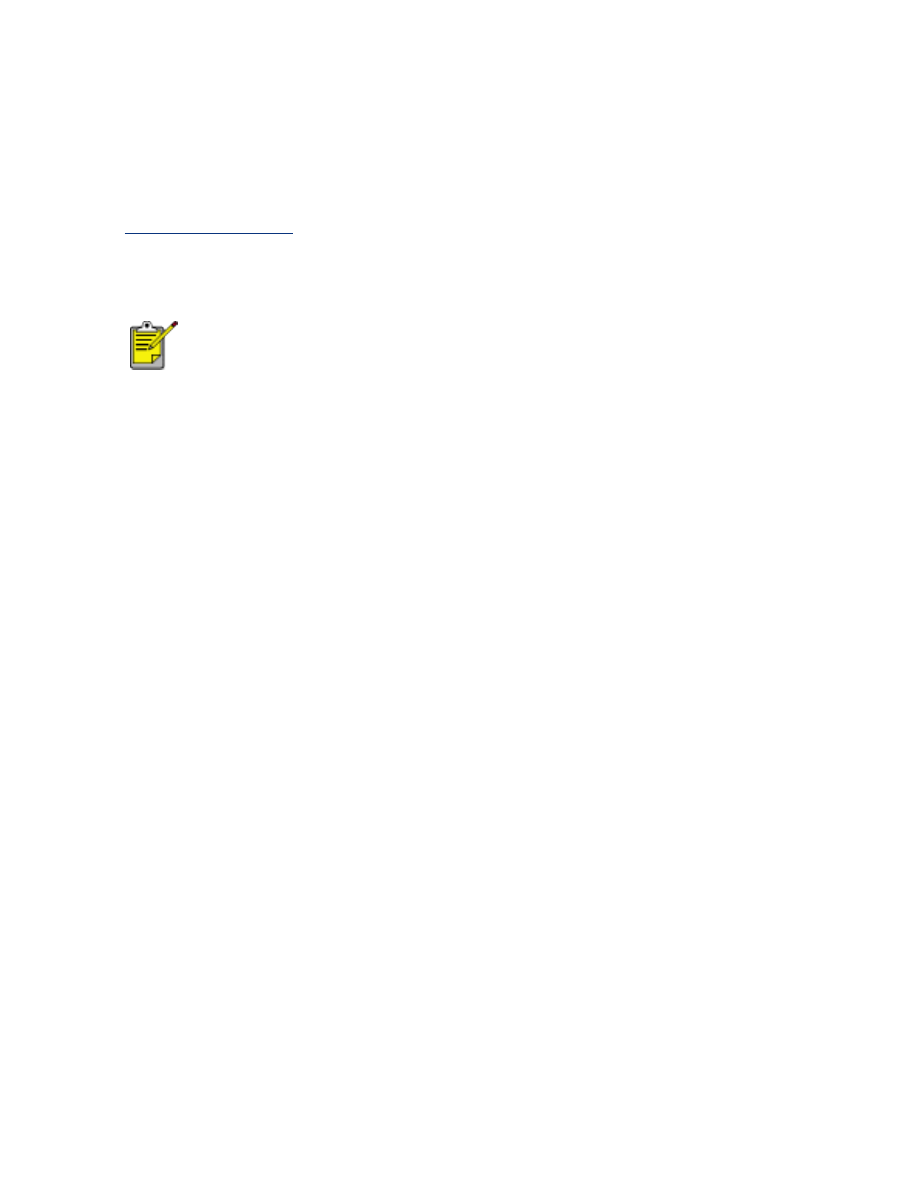
çýkýþýnýzda mürekkep lekeleri varsa
Çýkýþlarýnýzýn arka yüzünde mürekkep bulaþmasý oluþabilir ya da kaðýtlar yapýþýk
olarak çýkabilir.
aþaðýdakileri yapýn...
1.
Geliþmiþ Özellikler
iletiþim kutusunu açýn.
2.
Kuruma Süresi
ayarýný
Daha Çok
yönünde kaydýrýn.
3.
Mürekkep Hacmi
ayarýný
Açýk
yönünde kaydýrýn.
Görüntünün renkleri açýlabilir.
4.
Tamam
düðmesini týklatýn.
Sorun devam ederse:
1. Kenarlýksýz baský ortamlarýný kaldýrýp Giriþ tepsisine düz kaðýt yerleþtirin.
2.
Yazdýrma Ýptal
düðmesini, yazýcý otomatik sýnama sayfasý yazdýrmaya
baþlayýncaya dek basýlý tutun, sonra býrakýn.
3. Otomatik sýnama sonucunda kaðýdýn arka yüzünde hiç mürekkep bulaþmasý
olmayýncaya dek 2. adýmý yineleyin.